今日小编得到一款名为SkyDrive Explorer的小工具,看官网介绍它的主要功能就是让SkyDrive整合进资源管理器,随后我们可以像处理文本硬盘文件一样对SkyDrive进行操作。好了,下面各位SkyDrive用户一起随小编来体验一番吧!
安装完SkyDrive Explorer后,我们打开资源管理器就可以看到图1所示的驱动器,双击之后将弹出SkyDrive登录界面(图2),输入帐号和密码后即可。
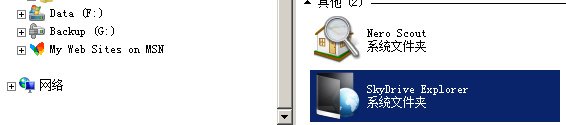
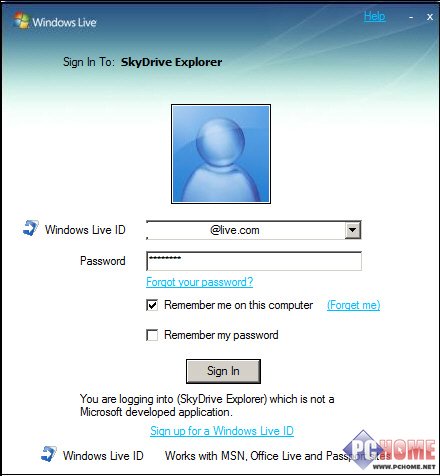
登录之后,我们就能看到右侧的文件夹列表看到SkyDrive默认的四个文件夹,默认显示的是英文语言界面,如果你不适用的话,可点击资源管理器工具栏上的“Language”按钮(图3),之后会弹出语言选择对话框,直接单击选择你要的语言就能完成语言切换。小编这里选择了简体中文,重新刷新文件夹列表之后,就可看到纯正的中文名文件夹了(图4)。
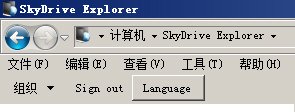
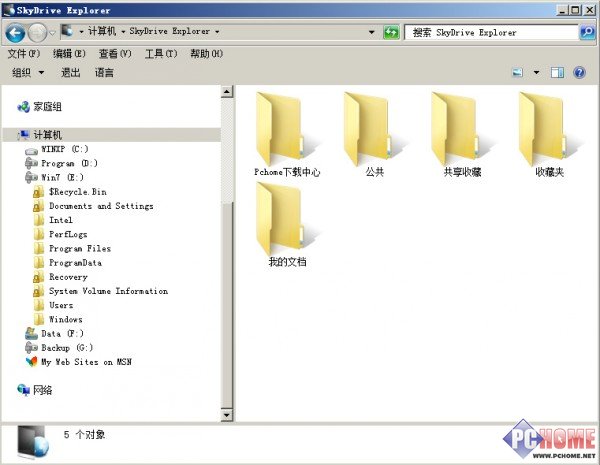
现在我们就可以像对本地硬盘一样进行各种文件管理工作:删除、复制(包括复制文件的保存地址,以便与人共享)、改名、新建文件夹等等(图6),同时资源管理器中的那些常用功能,如前进、后退、排序方式、查看方式等等也都能对SkyDrive生效,非常的方便。
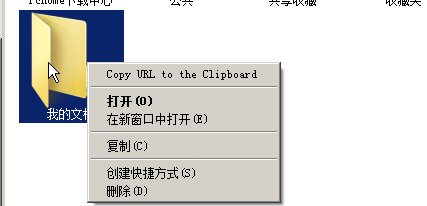
当然SkyDrive Explorer还是有不完善的地方,如无法通过拖拽的方式往SkyDrive中存储文件(但可以将SkyDrive中的文件拖拽到本地),只能通过复制黏贴的方式实现。但总的来说,有了SkyDrive Explorer的相助,我们你只要一次登录,就可以通过资源管理器任意应用SkyDrive服务了,比起之前的需要不断登录网站要方便很多。
安徽新华电脑学校专业职业规划师为你提供更多帮助【在线咨询】


 热门精品专业
热门精品专业

